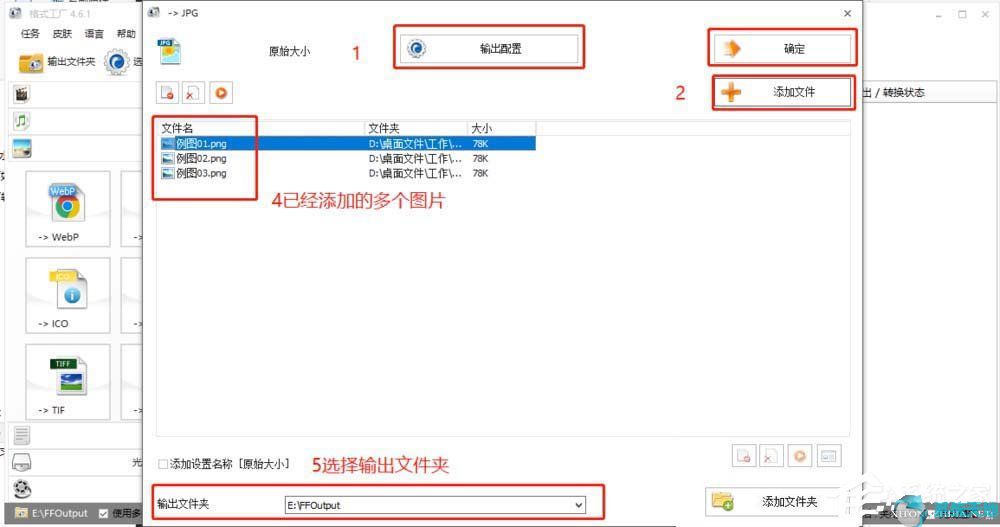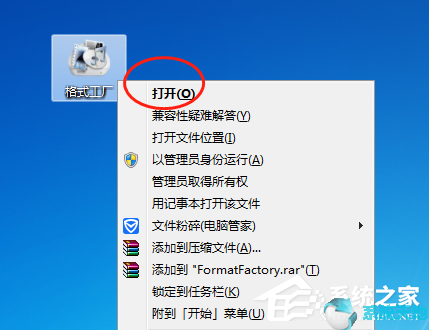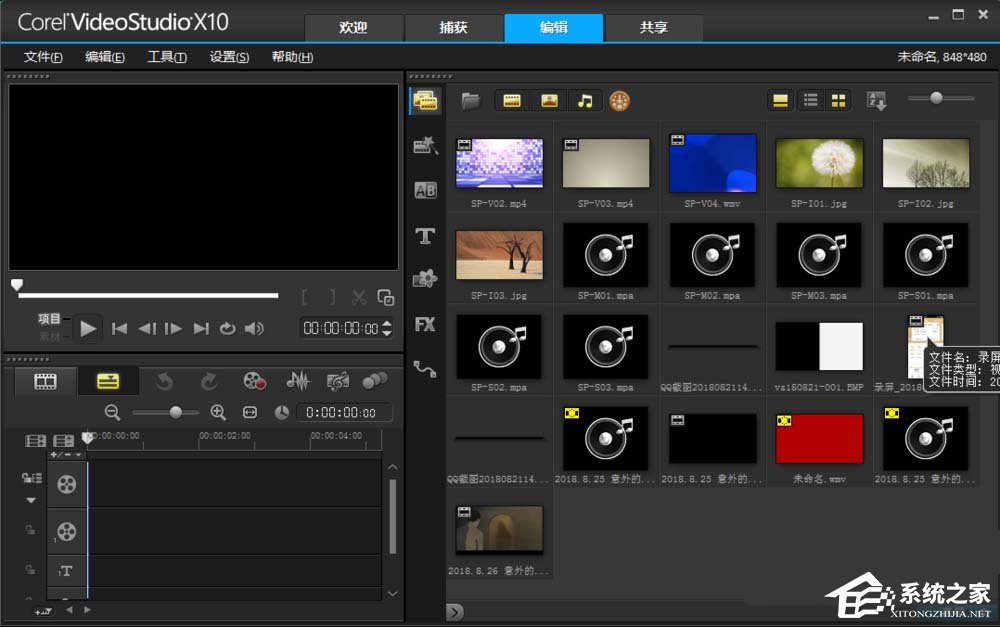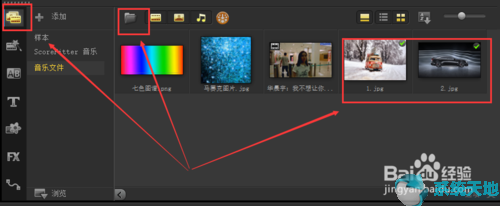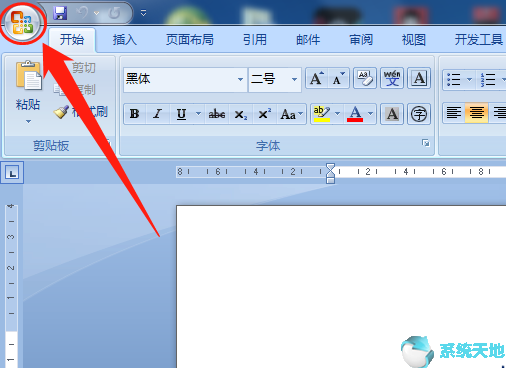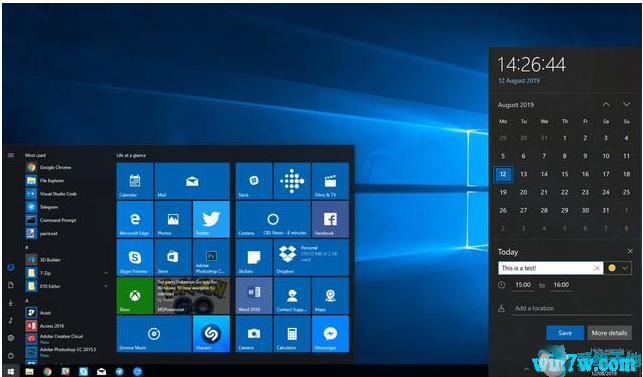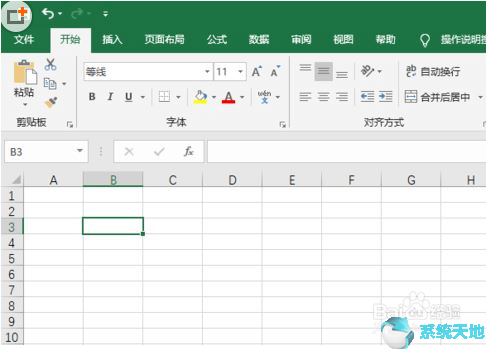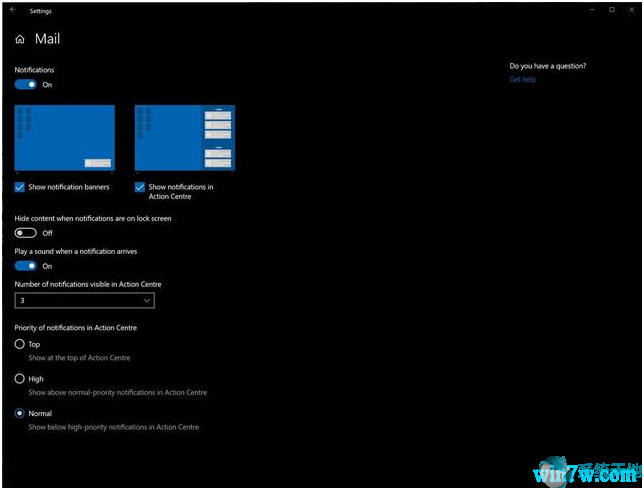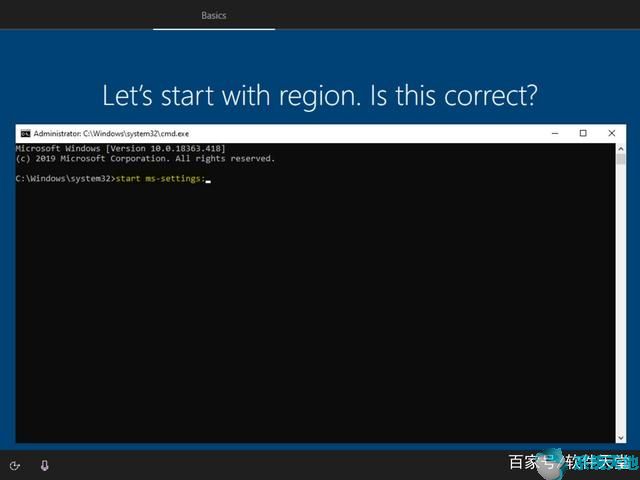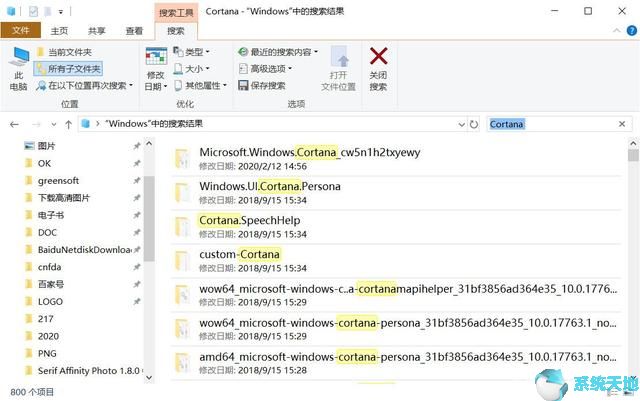如何在Word 2016中创建虚线文本框? Word是我们最常用的办公软件。它是目前使用最广泛、最实用、功能最强大的文字处理软件。如果你想在Word中批量制作文本框效果,比如制作电子公告时,经常需要插入一些漂亮的文本框,如何制作虚线文本框来美化你的页面呢?下面就跟随小编来看看详细教程吧。
方法步骤:
1、打开word文档,进入其主界面;
2、点击word的插入菜单;
3、点击工具栏上的文本框;
4、点击在打开的页面上绘制一个文本框;
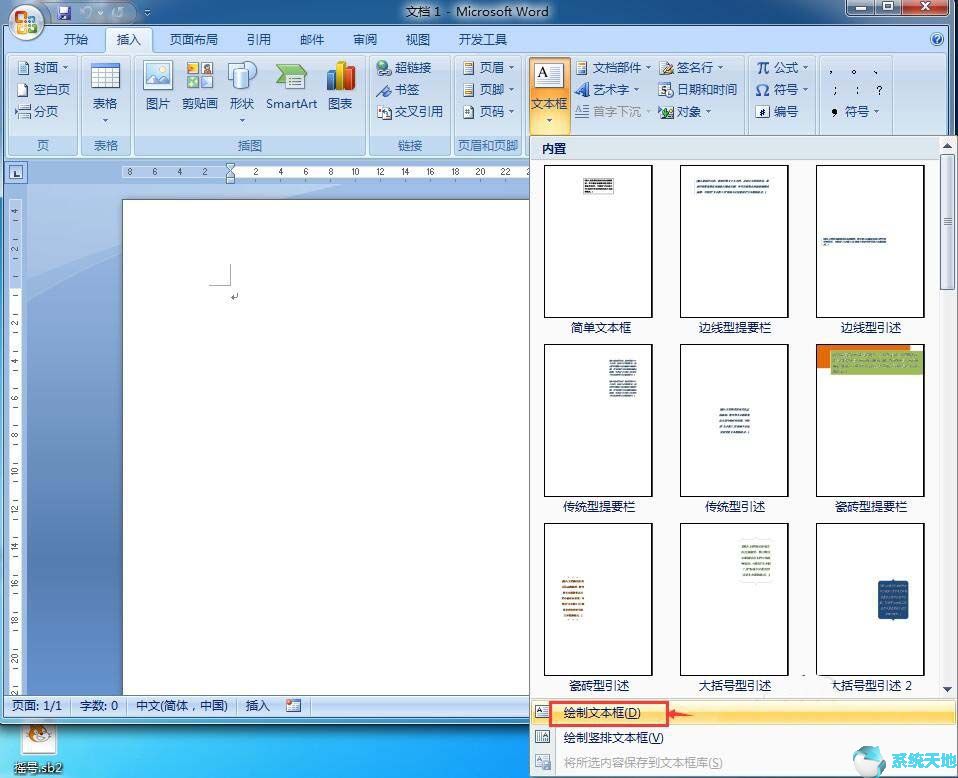
5、按住鼠标左键,在空白页上拖动鼠标,绘制一个文本框;
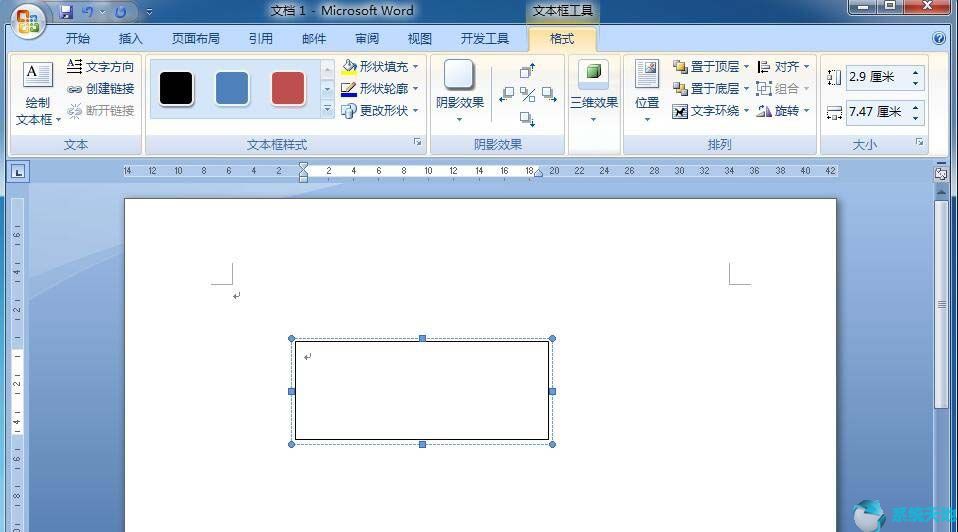
6、在文本框中输入需要的文字;

7、点击一个文本框样式,添加所需的样式;
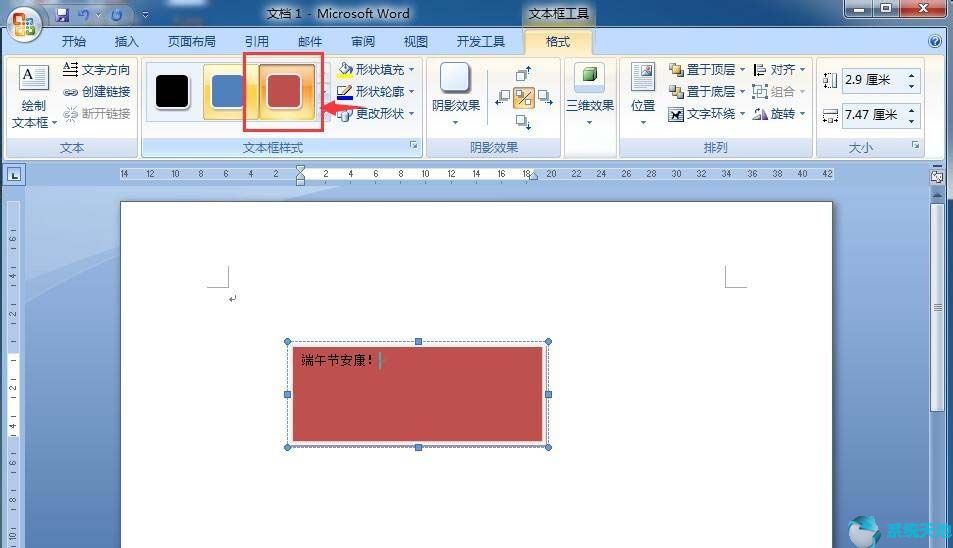
8、点击形状轮廓,找到虚线,选择虚线样式;
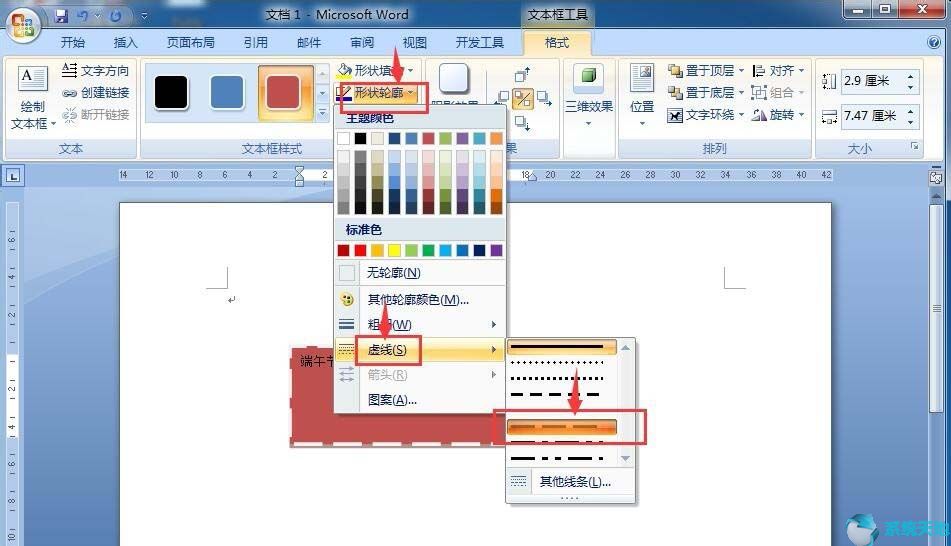
9、选择文字并修改文字大小;
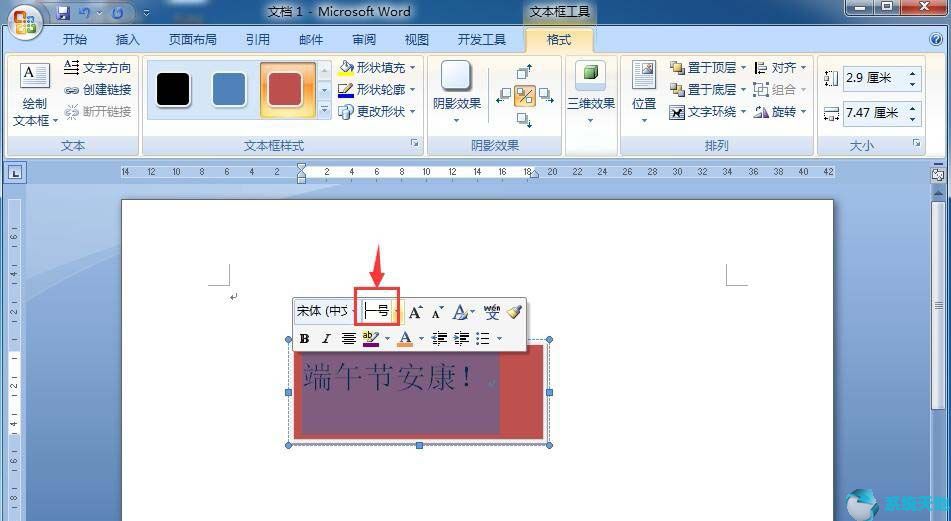
10、点击字体颜色,选择白色;
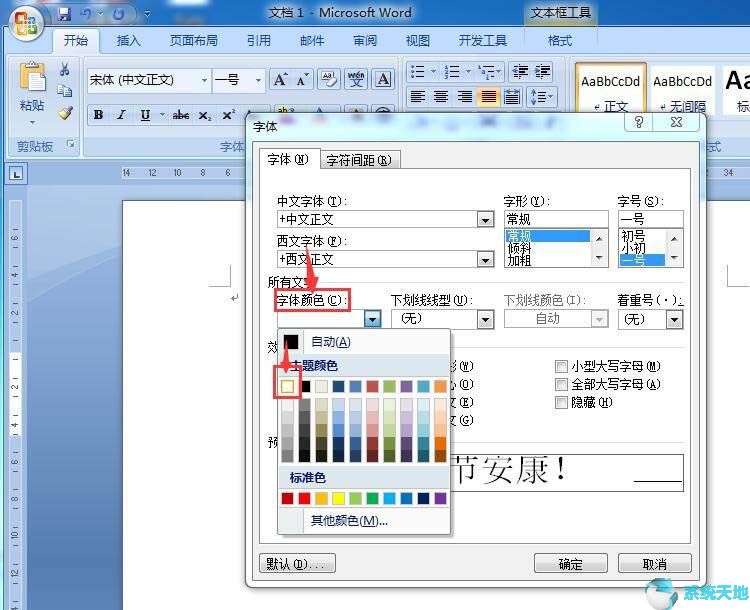
11、利用上面的方法,我们在word中创建了一个漂亮的虚线文本框。
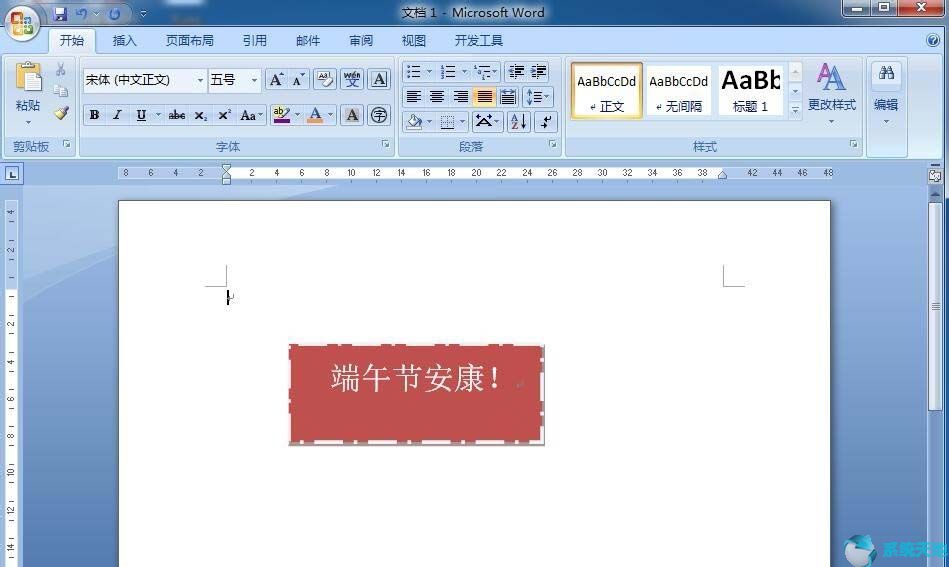
以上就是小编给大家分享的关于如何在Word 2016中创建虚线文本框的具体方法,有兴趣的用户可以按照上面的步骤来尝试一下。希望以上教程能够帮助到大家,关注系统世界精彩资讯教程。
未经允许不得转载:探秘猎奇网 » word怎么制作虚线框(怎样绘制虚线文本框)

 探秘猎奇网
探秘猎奇网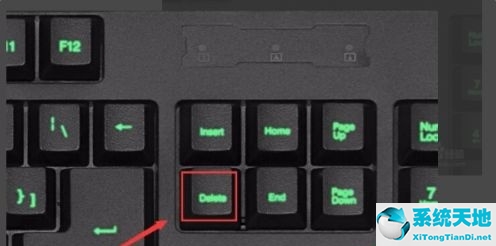 win7内存条频率怎么调(win7修改内存大小)
win7内存条频率怎么调(win7修改内存大小) win10有pin码忘记登录密码怎么办(win10忘记pin码有指纹登不进去)
win10有pin码忘记登录密码怎么办(win10忘记pin码有指纹登不进去)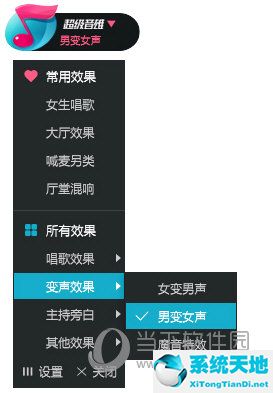 超级音雄如何调效果(超级音雄官网)
超级音雄如何调效果(超级音雄官网) PPT备注字体怎么放大(如何放大PPT笔记字体)
PPT备注字体怎么放大(如何放大PPT笔记字体) 海马苹果助手直接下载(海马苹果助手怎么下载?)
海马苹果助手直接下载(海马苹果助手怎么下载?)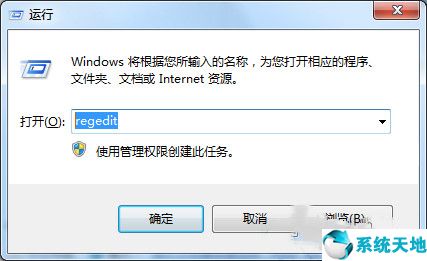 win7 alt tab不能切换(windows7 alt+tab)
win7 alt tab不能切换(windows7 alt+tab) WPS文字环绕图片效果怎么制作操作教学分享(如何制作WPS文字环绕图片效果并分享操作说明)
WPS文字环绕图片效果怎么制作操作教学分享(如何制作WPS文字环绕图片效果并分享操作说明)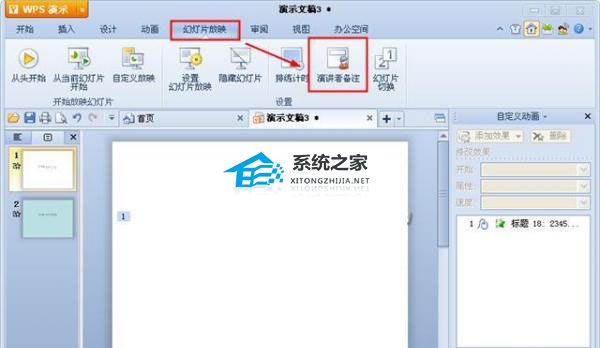 WPS演示中怎么添加备注(wps怎么添加备注)
WPS演示中怎么添加备注(wps怎么添加备注)